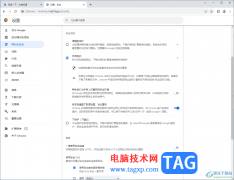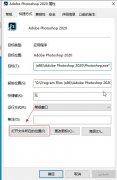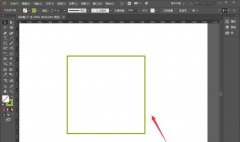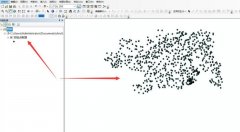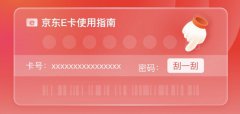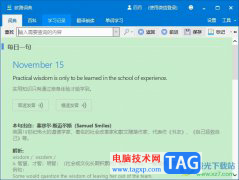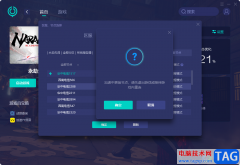大家常常在操作电脑的时候登录电脑版的qq进行传输文件资料等,如果你想要更改qq的一些隐私设置,那么在电脑版的qq中也是可以进行设置的,只需要进入到QQ的权限设置窗口中进行设置即可,比如当你想要设置哪些好友可以访问你的空间,那么就可以通过在权限设置的页面下,找到空间权限进行设置即可,你可以设置仅自己可见,或者是部分好友可见等,下方是关于如何使用电脑版qq设置空间权限的具体操作方法,如果你需要的情况下可以看看方法教程,希望对大家有所帮助。
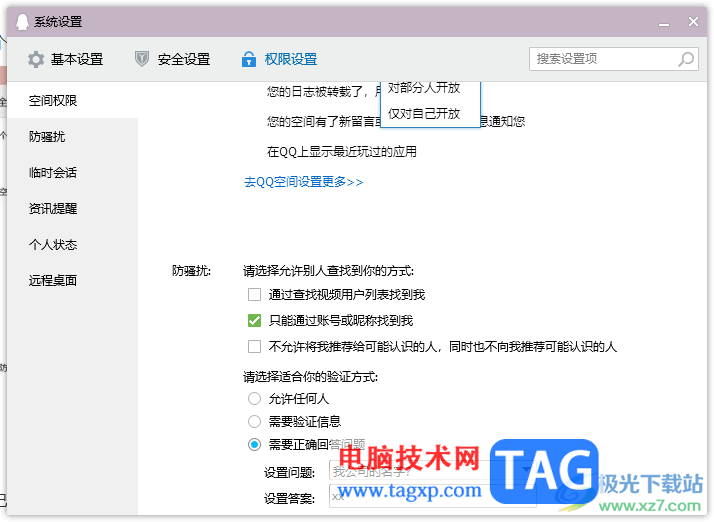
方法步骤
1.当我们将电脑版的qq打开之后,直接将鼠标点击左下角的【三】图标。
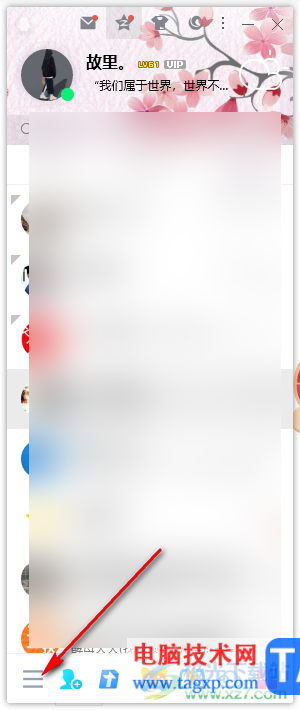
2.这时,在打开定位菜单选项中,将其中的【设置】选项用鼠标点击进入。
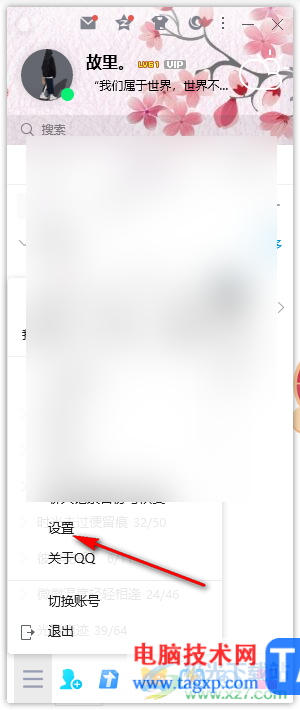
3.进入到页面中之后,将页面上的菜单栏中的【权限设置】选项用鼠标左键点击一下。
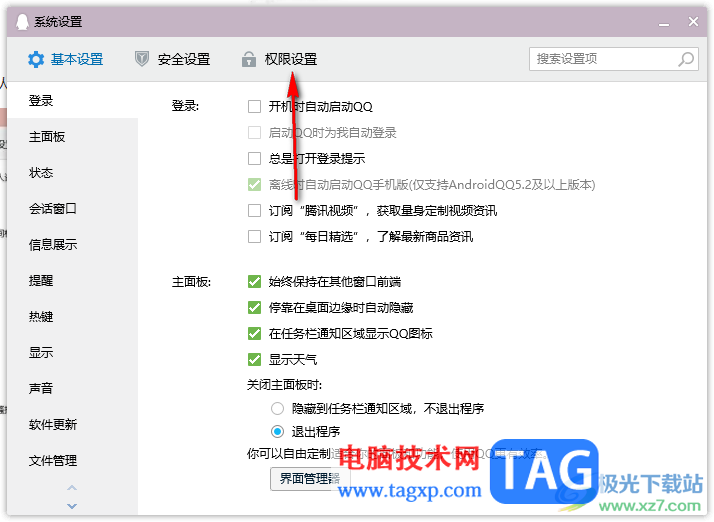
4.那么即可在下方查看到【空间权限】选项,将该权限选项点击之后,即可在右侧查看到当前自己的qq空间的权限。
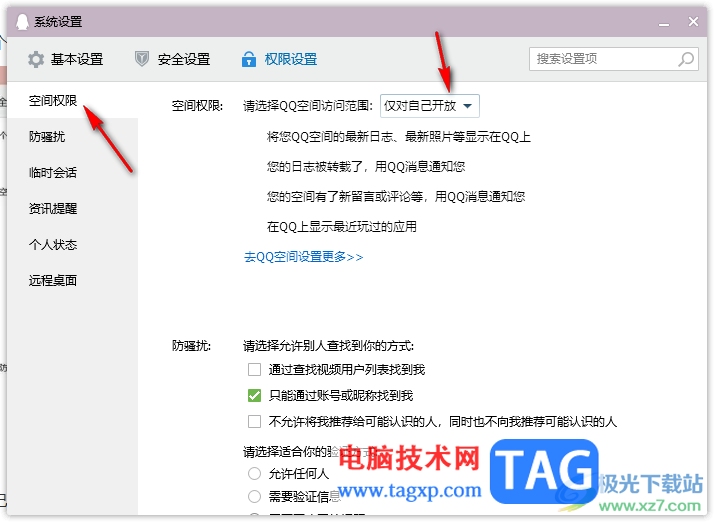
5.将后面的下拉按钮点击打开之后,你可以设置对部分人开放,或者是对所有人开放等,或者也可以进入到qq空间中进行设置更多的权限。
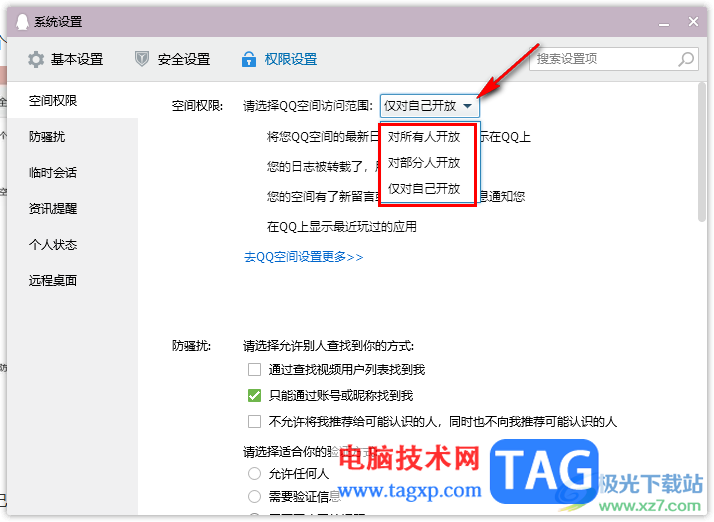
以上就是关于如何使用电脑版的QQ设置空间权限的具体操作方法,大家在使用该交友软件的时候,如果不想要所有人或者是其中的一部分小伙伴查看到自己的空间动态,那么就可以按照以上的方法进入到空间权限设置窗口中进行设置即可,感兴趣的话可以操作试试。